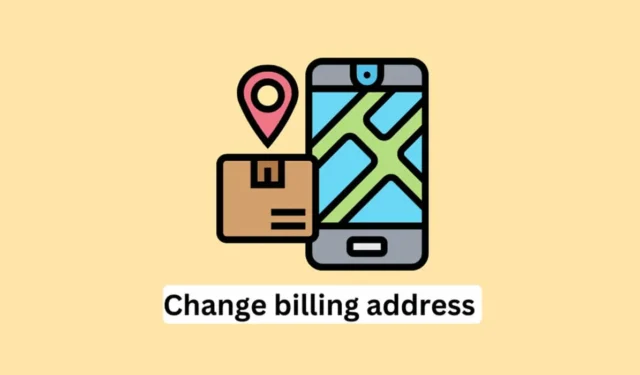
Amazon은 전 세계적으로 선두적인 전자상거래 플랫폼 중 하나입니다. 인기는 뛰어난 사용자 경험, 신뢰할 수 있는 고객 서비스, 광범위한 제품 가용성, 매력적인 할인, 신속한 배송에서 비롯됩니다. Amazon은 미국, 영국, 인도, 프랑스, 이탈리아, 브라질, 멕시코를 포함한 여러 국가에서 운영됩니다.
Amazon에서 상품을 구매하려면 청구 주소를 저장해야 합니다. 최근에 이사를 했거나 계정 등록 중에 잘못된 주소를 입력한 경우 Amazon에서 주문한 상품을 올바르게 청구하고 배송할 수 있도록 청구 주소를 업데이트하는 것이 필수적입니다.
선호도에 따라 Amazon 앱이나 공식 Amazon 웹사이트를 통해 Amazon에서 청구 주소를 손쉽게 업데이트할 수 있습니다. 아래에서 두 플랫폼에서 청구 주소를 변경하는 단계를 확인할 수 있습니다.
1. 앱을 통한 Amazon 청구 주소 변경
Amazon 앱을 사용하는 경우 아래 단계에 따라 청구서 주소를 수정하세요.
- 모바일 기기나 태블릿에서 Amazon 앱을 엽니다 .
- 화면 오른쪽 하단에 있는 햄버거 메뉴 아이콘을 탭한 후, 화면 하단에서 계정을 선택하세요.
- Amazon Pay 섹션 으로 스크롤 하여 결제 옵션 관리를 탭합니다 .
- 저장된 카드는 Wallet 섹션 에 나타납니다 . 수정하려는 카드 아래에 있는 Edit 버튼을 탭하세요.
- 그런 다음 청구서 주소를 선택하세요 .
- 제공된 목록에서 주소를 선택하세요.
- 마지막으로, 이 주소 사용 을 탭하여 선택한 카드의 청구지 주소로 저장합니다.
2. 웹사이트를 통한 Amazon 청구 주소 변경
Amazon 앱이 없으면 다음 단계에 따라 웹사이트를 통해 청구서 주소를 업데이트할 수 있습니다.
- 이 링크를 클릭하여 브라우저에서 Amazon 웹사이트를 엽니다 .
- 계정 자격 증명을 사용하여 로그인한 후 로그인 을 클릭하세요 .
- 오른쪽 상단에 있는 계정 및 목록 옵션을 클릭한 다음, 내 계정을 선택하세요 .
- 결제 옵션을 클릭하세요 .
- 저장된 신용카드 및 직불카드 섹션 에서 청구지 주소를 변경하려는 카드를 클릭합니다.
- 이제 청구서 주소 옆에 있는 ‘편집’ 버튼을 클릭하세요.
- 변경 옵션을 클릭하세요 .
- 팝업창에서 사용하고자 하는 새 주소를 선택한 다음 이 주소 사용을 클릭하세요 .
- 마지막으로, ‘저장’ 을 클릭하여 청구서 주소를 업데이트하세요.
3. Amazon에 새로운 청구 주소 추가
위에 언급된 방법을 사용하면 Amazon에 여러 개의 주소가 저장된 경우 청구지 주소를 변경할 수 있습니다.
저장된 주소 간에 전환할 수 있습니다. 새 주소를 추가하려면 다음 단계를 따르세요.
- Amazon 앱을 열고 오른쪽 하단에 있는 메뉴 아이콘을 탭하세요 .
- 하단의 계정 옵션을 탭하세요 .
- 계정 설정 섹션 에서 주소를 탭합니다 .
- 새 주소 추가를 탭하세요 .
- 주소를 직접 입력하거나 현재 위치 사용 옵션을 사용하여 Amazon이 사용자의 위치를 감지하도록 할 수 있습니다.
- 주소를 입력한 후 주소 추가를 탭하여 변경 사항을 저장하세요.
마지막 생각
위에 설명된 단계는 Amazon에서 청구지 주소를 변경하는 데 도움이 됩니다. 청구지 주소는 새 주문에만 적용됩니다. 이전에 주문한 적이 있는 경우 해당 주문의 주소는 변경되지 않습니다. 주문을 취소하고 새 청구지 주소로 다시 주문해야 합니다.




답글 남기기